So upgraden Sie Windows 7 kostenlos Windows 7 auf Windows 10 und aktualisieren Sie Windows 7 oder 8.1 in Richtung Windows 10 – Die Info -Krabbe
Aktualisieren Sie Windows 7 oder 8.1 bis Windows 10
Contents
- 1 Aktualisieren Sie Windows 7 oder 8.1 bis Windows 10
- 1.1 So aktualisieren Sie Windows 7 kostenlos auf Windows 10
- 1.2 Aktualisieren Sie Windows 7 oder 8.1 bis Windows 10
- 1.3 Voraussetzungen für das Update auf Windows 10
- 1.4 Schritt 1: Erstellen Sie ein Windows 7 oder 8 Backup.1
- 1.5 Schritt 2: Starten Sie das Windows 10 -Installationsprogramm
- 1.6 Schritt 3: Windows 10 installieren
- 1.7 Windows 10 deinstallieren
- 1.8 Nützliche Links
So aktualisieren Sie mein Windows 7/8.1 bis Windows 10 ?
So aktualisieren Sie Windows 7 kostenlos auf Windows 10

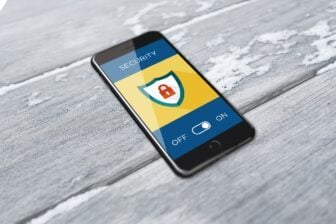
Migrieren Sie Ihren Windows 7 -PC kostenlos auf Windows 10, bevor Microsoft die Unterstützung für das alte Betriebssystem aushält.
Während Microsoft bis Januar 2020 das Ende des Windows 7 -Supports angekündigt hat, müssen Benutzer dieser Windows -Version ihre Vorkehrungen vornehmen, um sicherzustellen, dass ihre Maschine nicht anfällig ist.
Anstatt zur Kasse zu gehen, um eine Windows 10 -Lizenz zu bezahlen. Diese Möglichkeit bestand darin, vor einigen Monaten zu verschwinden, aber es scheint, dass Microsoft diese Möglichkeit möglicherweise absichtlich behalten hat.
Das Upgrade auf Windows 10 funktioniert von einem Computer unter Windows 7, sollte jedoch auch von den Maschinen möglich sein, die unter Windows 8 oder Windows 8 betrieben werden.1.
1. Laden Sie das UPDATE -Dienstprogramm herunter
Laden Sie auf Ihrem Windows 7 -PC das von Microsoft angebotene Windows 10 -Support -Tool herunter, das mit dem Internet verbunden sein muss und sein muss.
Das Dienstprogramm ermöglicht es im Prinzip, einen startbaren USB -Schlüssel zu erstellen, dank der es möglich ist, Windows 10 auf seinem PC zu installieren oder zu reparieren. Das Programm bietet auch die Möglichkeit, einen PC zu aktualisieren, der eine frühere Version von Windows 10 durchführt.
2. Starten Sie die Migration auf Windows 10
Öffnen Sie das Windows 10 Support Creation Tool und warten Sie auf einige Momente, bis das Dienstprogramm bestimmte Elemente vorbereitet. Klicke auf Akzeptieren Um die Bedingungen zu validieren und einige Sekunden zu warten.
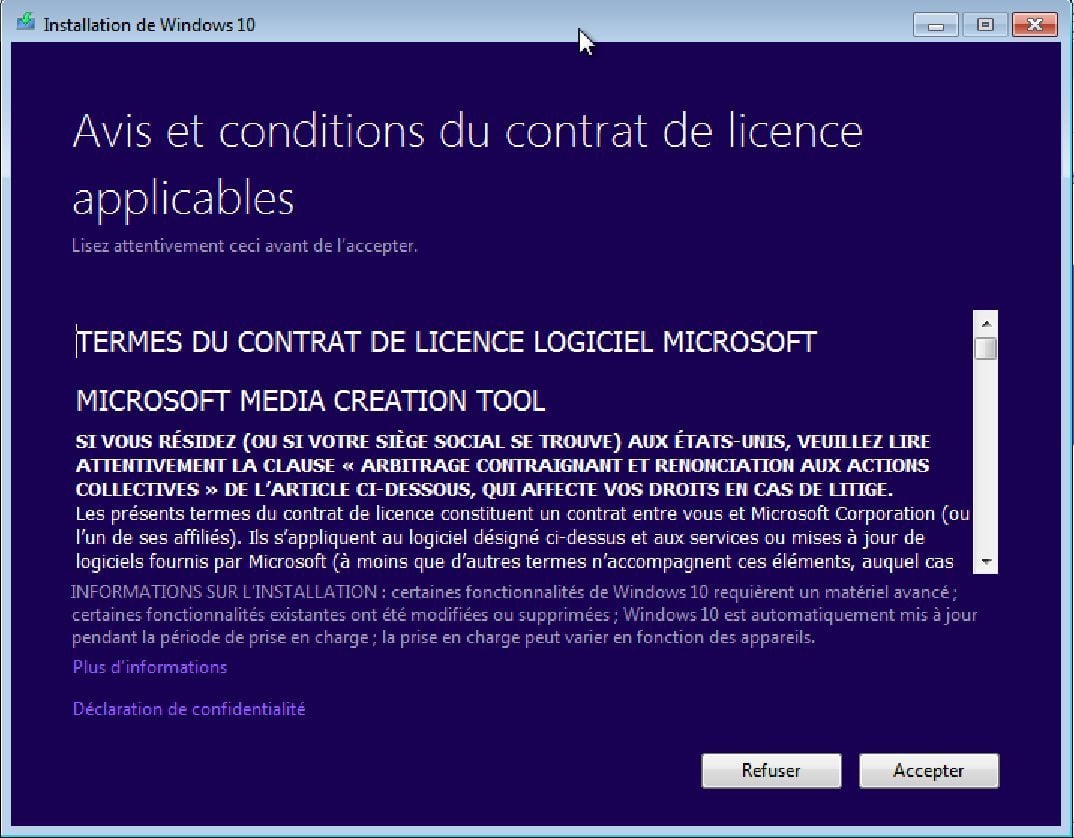
Wenn das Fenster Was möchten Sie tun ? erscheinen, auswählen Aktualisieren Sie diesen PC Jetzt und klicken Sie auf Folgen.
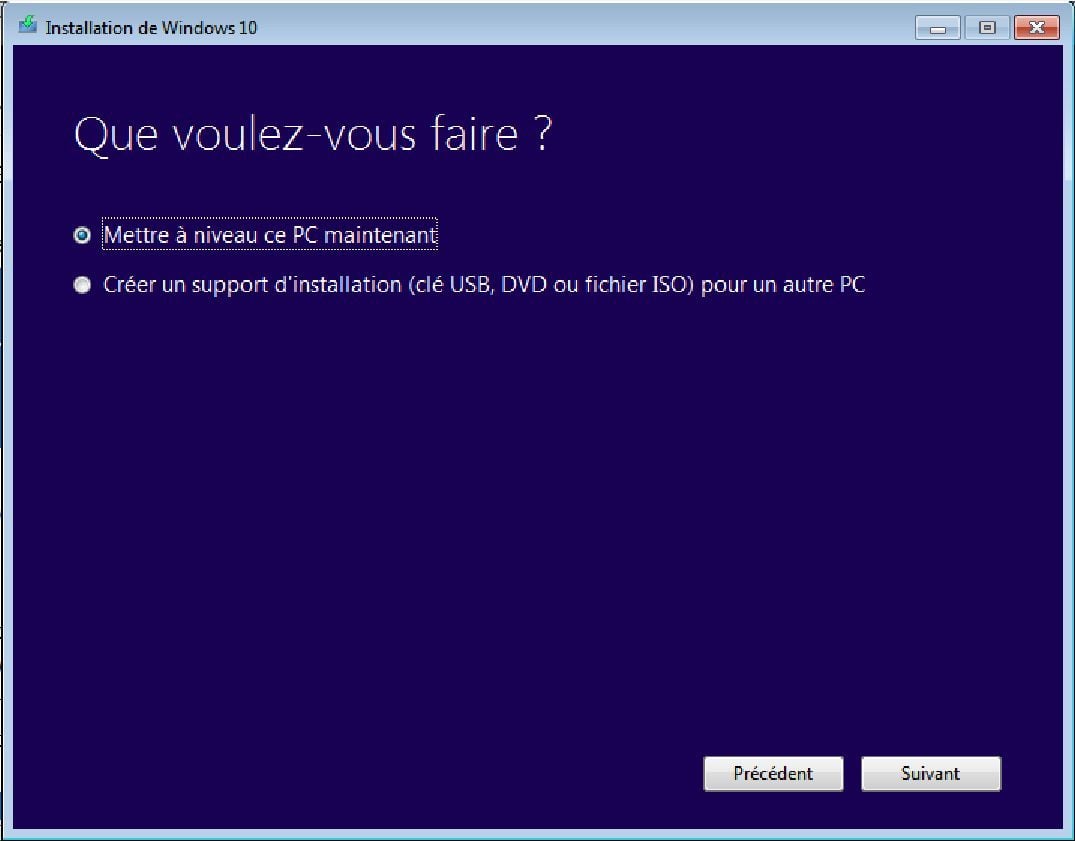
Das Dienstprogramm lädt und Überprüfung von Windows 10 herunter. Das Tool zeigt dann die Erstellung eines Windows 10 -Mediums an. Warten Sie einige Minuten, bis das Dienstprogramm reinigt und sich erholt.
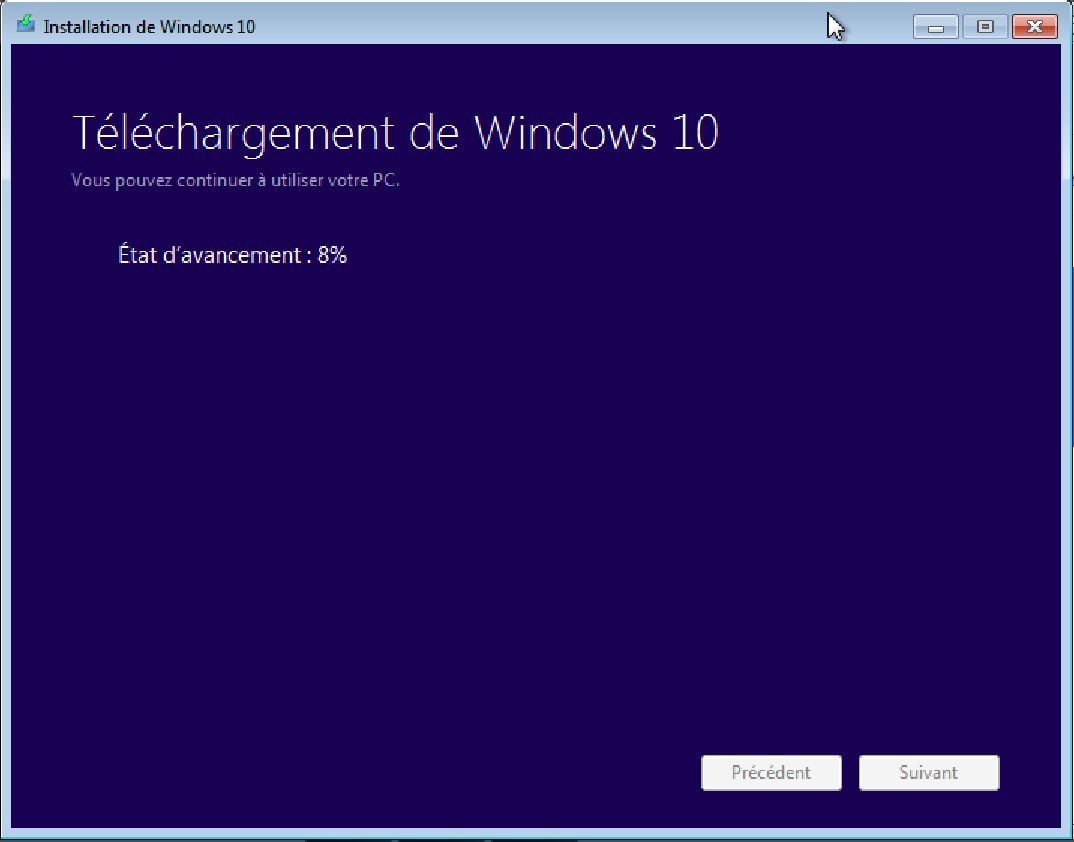
Wenn Windows 10 für die Installation bereit ist, wird die Liste der zu erhaltenen Elemente angezeigt. Klicke auf Installieren Um die Installation fortzusetzen.
Während der Installation von Windows 10 startet der Computer mehrmals neu.
Aktualisieren Sie Windows 7 oder 8.1 bis Windows 10
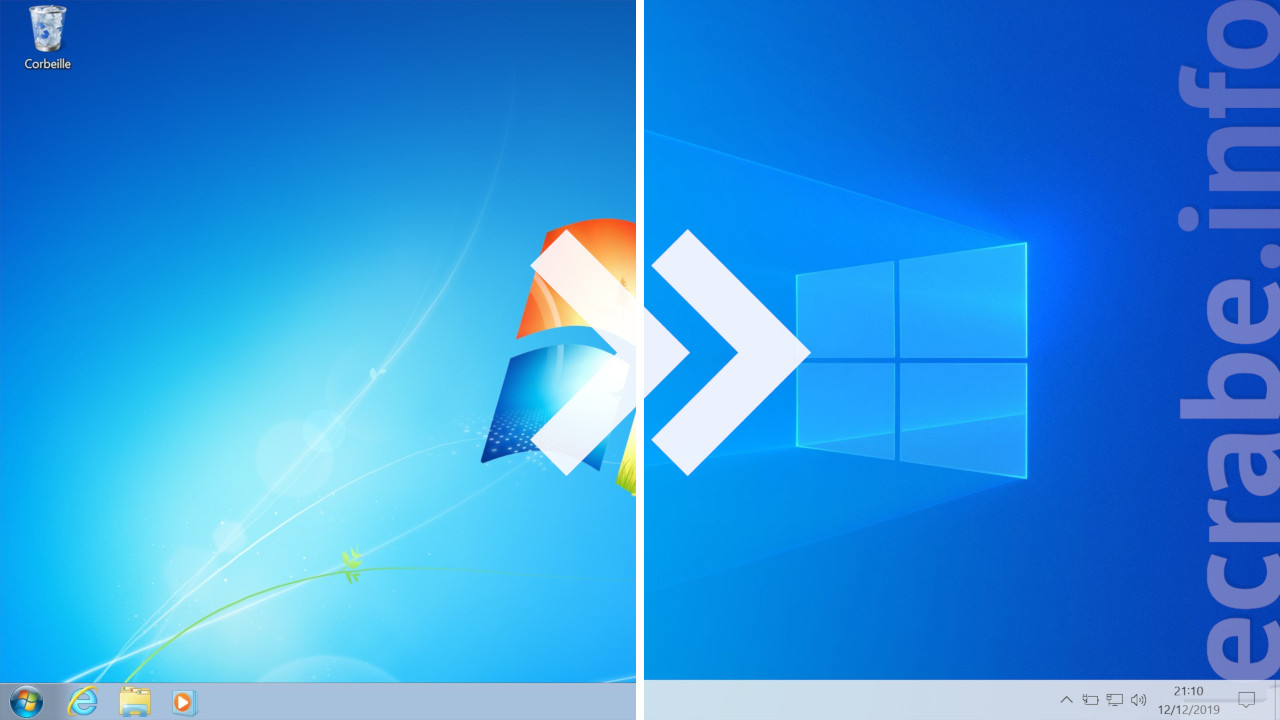
Veröffentlicht am 20. Juli 2015, Windows 10 ist das neueste Betriebssystem von Microsoft. Es ist ein Knochen wie a Service : Es wird regelmäßig (zweimal im Jahr) aktualisiert, um die Versionen zu verbessern und von neuen Funktionen zu profitieren.
Die Info: Weitere Informationen zum Windows 10 -Update -Modell finden Sie in diesem Artikel: Windows 10: Updates, Builds und Wartungskanäle.
Wenn Sie mit einem ausgestattet sind PC unter Windows 7 Oder Windows 8.1, Microsoft hat einen Installationsprogramm zur Verfügung gestellt, um Ihr aktuelles Windows auf Windows 10 -Kopie mit Leichtigkeit zu aktualisieren. Sahneisen auf dem Kuchen, es ist möglich Behalten Sie alle Ihre persönlichen Dateien Und Alle Software installiert Beim Upgrade auf Windows 10 !
Windows 10 ist kostenlos ? Ist mein PC kompatibel mit Windows 10 ?
Windows 10 ist nicht kostenlos. Es ist jedoch möglich, Windows 7/8 zu aktualisieren.1 bis Windows 10 frei !
Alle Antworten auf die häufigsten Fragen zur Migration von Windows 7/8.1 bis Windows 10 sind im folgenden Artikel verfügbar:
So aktualisieren Sie mein Windows 7/8.1 bis Windows 10 ?
Wenn Sie diese Tutorial Schritt für Schritt folgen, verspreche ich, dass Sie in weniger als 2 Stunden auf Windows 10 aktualisiert haben Ohne Turbulenzen oder hohl. ��
Voraussetzungen für das Update auf Windows 10
Um Windows 10 zu installieren, benötigen Sie:
- eines PCs mit Windows 7 SP1 Oder Windows 8.1 ;
- von a Installation Windows 10 (siehe Schritt 2).
- von a LizenzWindows 10 Familie oder Windows 10 Professional.
Trick: Sie können vermeiden, eine Windows 10 -Lizenz zu kaufen und Windows 7 oder 8 zu aktualisieren.1 bis Windows 10 frei Verwenden des Medienerstellungstools oder eines ISO -Bildes (siehe Schritt 2). Ihr PC profitiert dann von einer digitalen Windows 10 -Lizenz, die für das Leben gültig ist.

Vor dem Start empfehle ich dringend:
- Aktualisieren Piloten von Ihrem PC.
- Alle aktualisieren Software Eingerichtet.
- So deinstallieren Sie Ihr Antivirus und Ihre Firewall -Software (Sie werden sie nach dem Update neu installieren).
Es wird eine halbe Stunde dauern, aber glauben Sie mir, es kann Sie können vermeiden !
Schritt 1: Erstellen Sie ein Windows 7 oder 8 Backup.1
Bevor ich auf Windows 10 aktualisiere, rate ich Ihnen Sehr stark Um Ihre aktuelle Windows -Version zu speichern, indem Sie so erstellen, was genannt wird Systembild.

Falls Windows 10 nicht zu Ihnen passt, haben Sie einfach einfach Stellen Sie dieses Systembild wieder her So finden Sie Ihre aktuelle Windows -Version sowie alle Ihre persönlichen Dateien, Ihre Einstellungen und Ihre Software wie vor der Installation von Windows 10.
Um ein Systembild zu erstellen, befolgen Sie das folgende Tutorial: Erstellen Sie ein Systembild unter Windows 10, 8 oder 7
Schritt 2: Starten Sie das Windows 10 -Installationsprogramm
Sie haben mehrere Möglichkeiten für Installieren Sie Windows 10 ::
- Mit Windows Update;
- mit einem USB -Schlüssel Installation von Windows 10;
- Mit l ‘Medienerstellung Tool von Windows 10;
- Mit l ‘ISO -Bild Windows 10.
Unabhängig von dem Installationsmedium, das Sie wählen, ist Ihr Ziel zu Starten Sie den Installateur Windows 10.
Befolgen Sie dazu die folgenden Anweisungen.
Mit Windows Update
Wichtig : es ist nicht mehr möglich Um vom kostenlosen Upgrade auf Windows 10 von Windows Update zu profitieren.
- Offen Windows Update Aus dem Konfigurationspanel>>System und Sicherheit.
- Einmal der Windows 10 Download Ein Upgrade -Fenster sollte geöffnet werden, sollte sich öffnen. Klicke auf Akzeptieren.
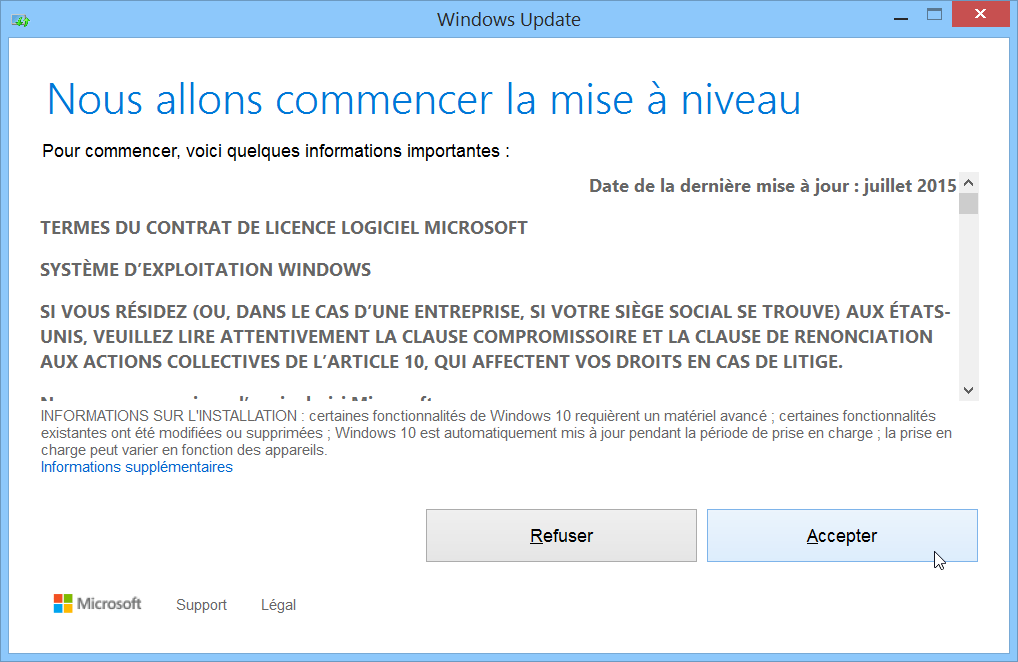 Windows Update erstellt dann das Upgrade auf Windows 10.
Windows Update erstellt dann das Upgrade auf Windows 10.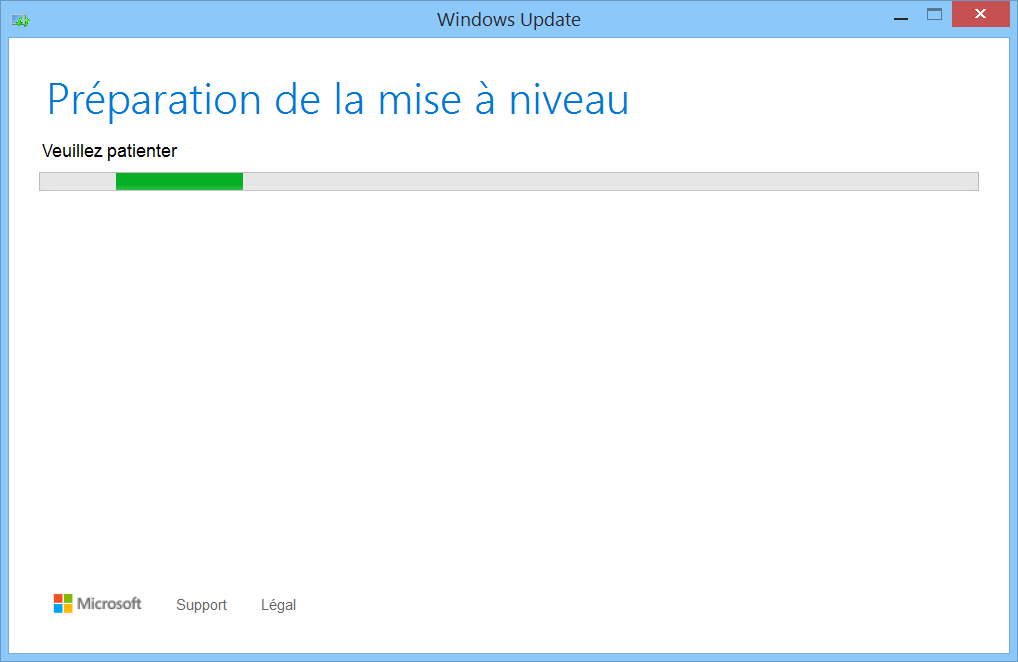
- Klicken Sie auf die Schaltfläche Starten Sie das Upgrade.
Ihr PC wird neu gestartet Installieren Sie Windows 10.
Mit einem Installations -USB -Schlüssel
- Ein … kreieren USB -Schlüssel Installation von Windows 10 (einfach und kostenlos).
- Doppelklicken Sie auf den USB-Taste im Datei-Explorer und führen Sie die Datei aus aufstellen.exe.
- Gehen Sie dann zur Installation von Windows 10.
Mit dem Tool zur Erstellung von Medien
- Laden Sie die herunterMedienerstellung Tool Windows 10.
- Starten Sie die ausführbare Datei und wählen Sie dann aus Aktualisieren Sie diesen PC jetzt auf dem ersten Bildschirm.
Das Tool für Medienerstellung beginnt dann das Windows 10 Download.
Erstellen Sie dann die Windows 10 -Installationsmedien.
- Gehen Sie dann zur Installation von Windows 10.
Mit dem ISO -Bild von Windows 10
- Laden Sie die herunterISO -Bild Windows 10.
- Montieren Sie das ISO -Bild.
- Sobald die ISO montiert ist, öffnen Sie den Leser, der im Datei -Explorer erstellt wurde, und starten Sie die Datei aufstellen.exe.
- Gehen Sie dann zur Installation von Windows 10.
Schritt 3: Windows 10 installieren
- Hier sind wir im Windows 10 Installer. Verlassen Sie die Schachtel Updates herunterladen und installieren (empfohlen) Überprüft und dann klicken Sie auf Folgen.
- Wenn Ihr Windows 7 oder Windows 8 kopiert.1 ist nicht aktiviert, Sie erhalten den Bildschirm Produktschlüssel. Anschließend stehen Ihnen zwei Möglichkeiten zur Verfügung, um Windows 10 weiter zu installieren:
- DU Lassen Sie den Windows 10 Installer, Sie aktivieren Ihre Windows 7 oder 8 Kopie.1 Dann starten Sie das Windows 10 -Installationsprogramm neu.
- Sie betreten die Windows 10 -Produktschlüssel Sie haben gekauft (es befindet sich in der Box von Windows 10 oder in der Steuerung E -Mail).
- Akzeptiere sie Bedingungen des Lizenzvertrags.
Der Installationsprogramm sucht nach den neuesten Updates für Windows 10.
- Windows 10 ist jetzt bereit zu installieren ! Der folgende Bildschirm fasst die Windows 10 Edition zusammen, die installiert wird und Was Sie behalten möchten. Standardmäßig werden alle Ihre Einstellungen, persönlichen Dateien und Anwendungen aufbewahrt.
- Klick auf den Link Ändern Sie die zu erhaltenen Elemente Andere Möglichkeiten zu haben, insbesondere diejenigen, die Ihre Systemscheibe formatieren:
- Halten Sie Windows, persönliche Dateien und Anwendungen.
- Behalten Sie nur persönliche Dateien.
- Nichts halten.
- Klicke auf Folgen So starten Sie die Installation von Windows 10 !
Nach ein paar Minuten, Ihr PC startet neu. Die Installation von Windows 10 setzt die Kopie der Dateien, die Installation der Funktionen und die Treiber und die Konfiguration der Parameter fort.
Nach (langen) Minuten ist Windows 10 Endlich auf Ihrem PC installiert !
- Konfigurieren Sie Windows 10 korrekt, indem Sie die folgenden Anweisungen folgen: Konfigurieren Sie Windows 10 während der Installation.
- Bei derVerbindungsbildschirm, Geben Sie das Passwort Ihres Benutzerkontos ein.
Tada ! Windows 10 hat ordnungsgemäß auf Ihrem PC installiert ! ��
Ich hoffe, dieses Tutorial wurde Ihnen für Sie nützlich gewesen Aktualisieren Sie Ihr Windows 7 oder 8 Copy.1 bis Windows 10 leicht.
Wenn Sie Kommentare, Fragen oder Probleme haben, zögern Sie nicht, mich in den Kommentaren mitzuteilen, dass ich Ihnen so viel wie möglich helfen werde. ��
Ich werde dich jetzt verlassen Entdecken Sie Ihr neues Betriebssystem.
Windows 10 deinstallieren
Sie mögen Windows 10 nicht, wo es auf Ihrem Computer schlecht funktioniert ?
Kein Problem ! Du kannst deinstallieren Um zu Ihrer alten Windows -Version zurückzukehren, indem Sie diesem Tutorial folgen:
Nützliche Links
- Windows 10 kostenlos: So erhalten Sie Windows 10 kostenlos (2019).
- Laden Sie die alten Windows 10 -Versionen (ISO) herunter.
- Installieren Sie Windows 10: Die vollständige Anleitung.
- Generische Produktschlüssel zur Installation von Windows 10.
- Windows 10 beschleunigen.
- Installieren Sie Windows 10 neu.
- Reparieren Sie Windows 10, ohne Daten zu verlieren.
Dieser Artikel wurde zum ersten Mal am 18. Juli 2015 veröffentlicht . Es wurde am 13. Dezember 2019 vollständig überarbeitet und zum letzten Mal am 31. August 2023 aktualisiert .
- Einrichtung
- aktualisieren
- Fenster
- Windows 10
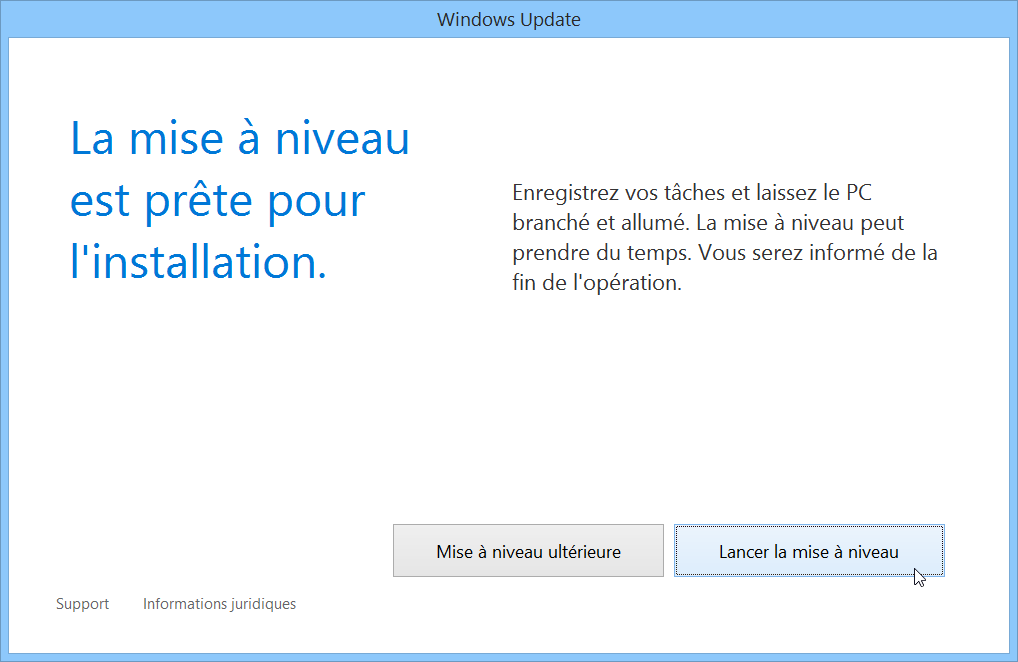 Ihr PC wird neu gestartet Installieren Sie Windows 10.
Ihr PC wird neu gestartet Installieren Sie Windows 10.

 Das Tool für Medienerstellung beginnt dann das Windows 10 Download.
Das Tool für Medienerstellung beginnt dann das Windows 10 Download.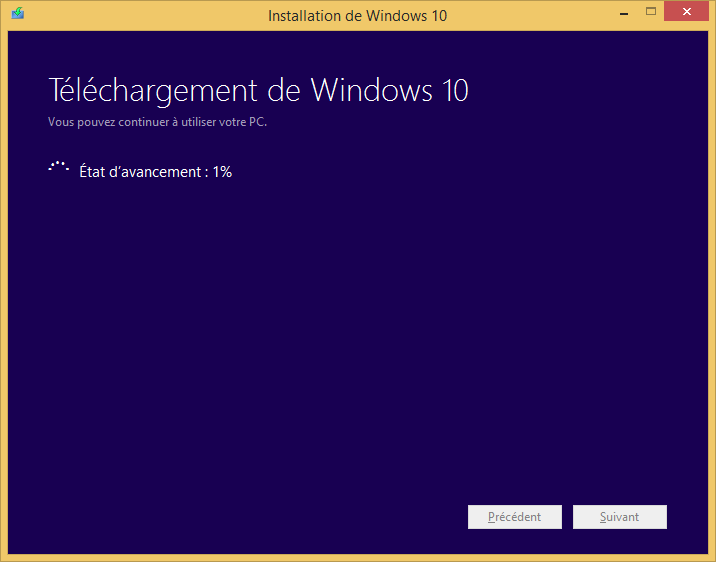 Erstellen Sie dann die Windows 10 -Installationsmedien.
Erstellen Sie dann die Windows 10 -Installationsmedien.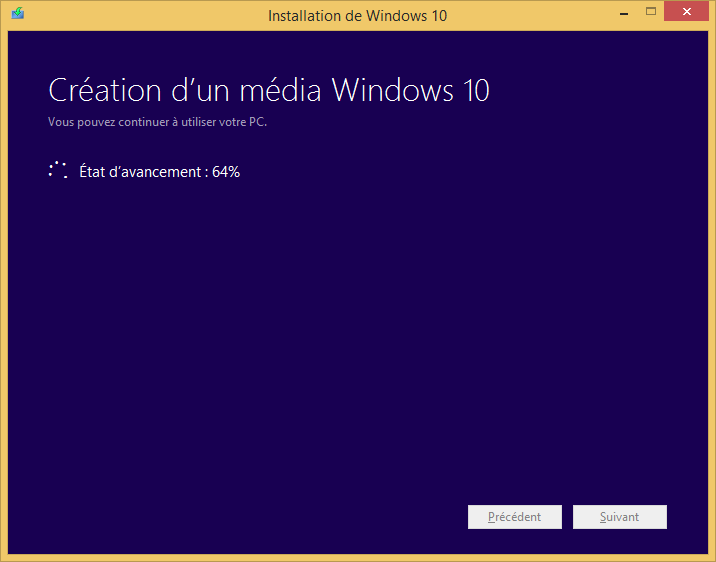

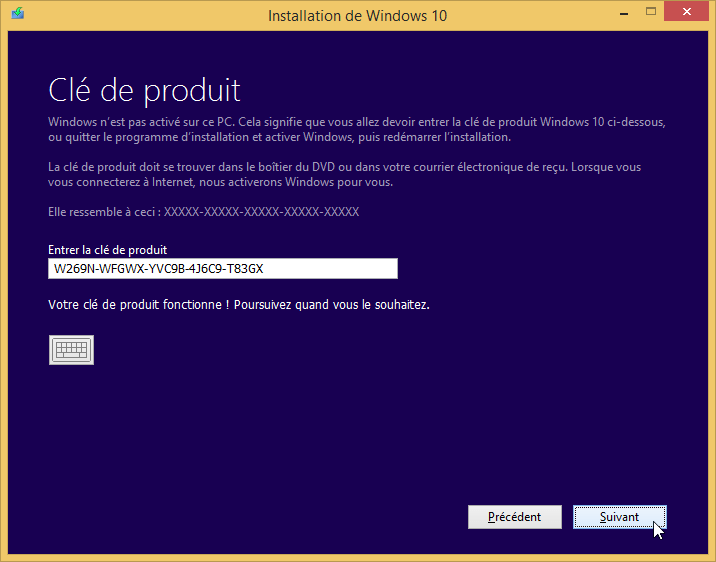
 Der Installationsprogramm sucht nach den neuesten Updates für Windows 10.
Der Installationsprogramm sucht nach den neuesten Updates für Windows 10.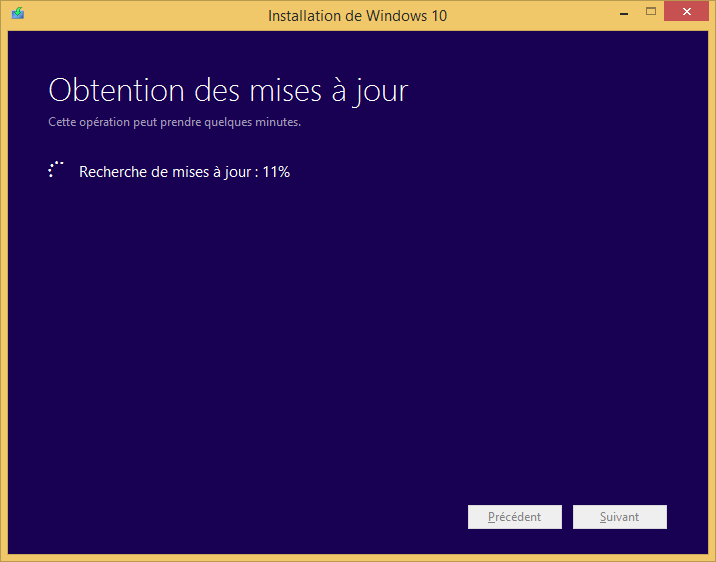

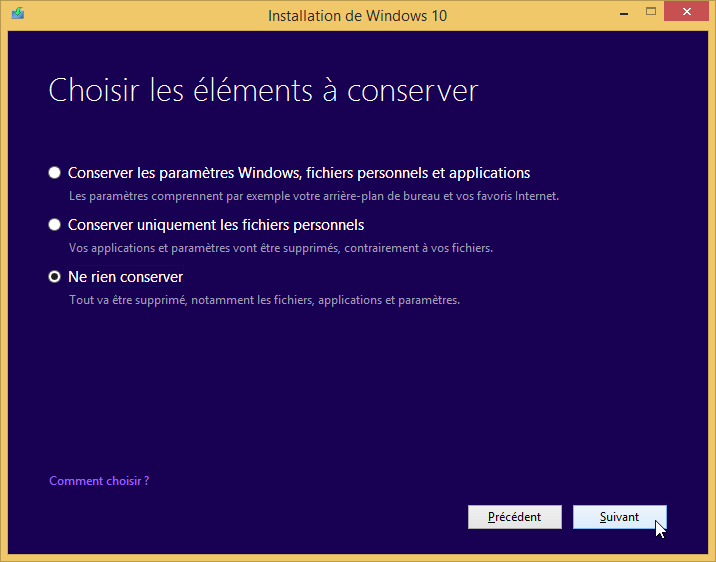
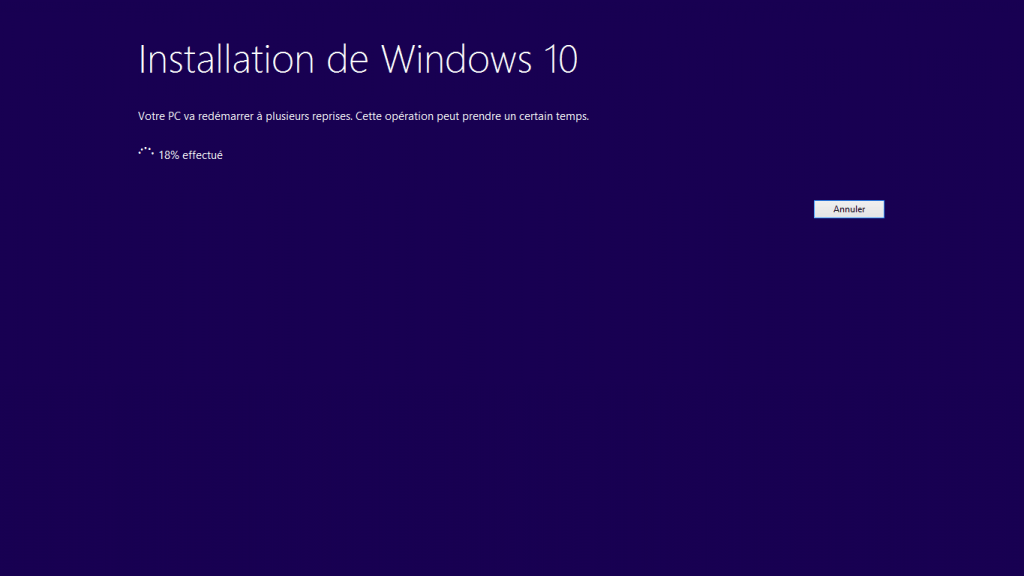 Nach ein paar Minuten, Ihr PC startet neu. Die Installation von Windows 10 setzt die Kopie der Dateien, die Installation der Funktionen und die Treiber und die Konfiguration der Parameter fort.
Nach ein paar Minuten, Ihr PC startet neu. Die Installation von Windows 10 setzt die Kopie der Dateien, die Installation der Funktionen und die Treiber und die Konfiguration der Parameter fort.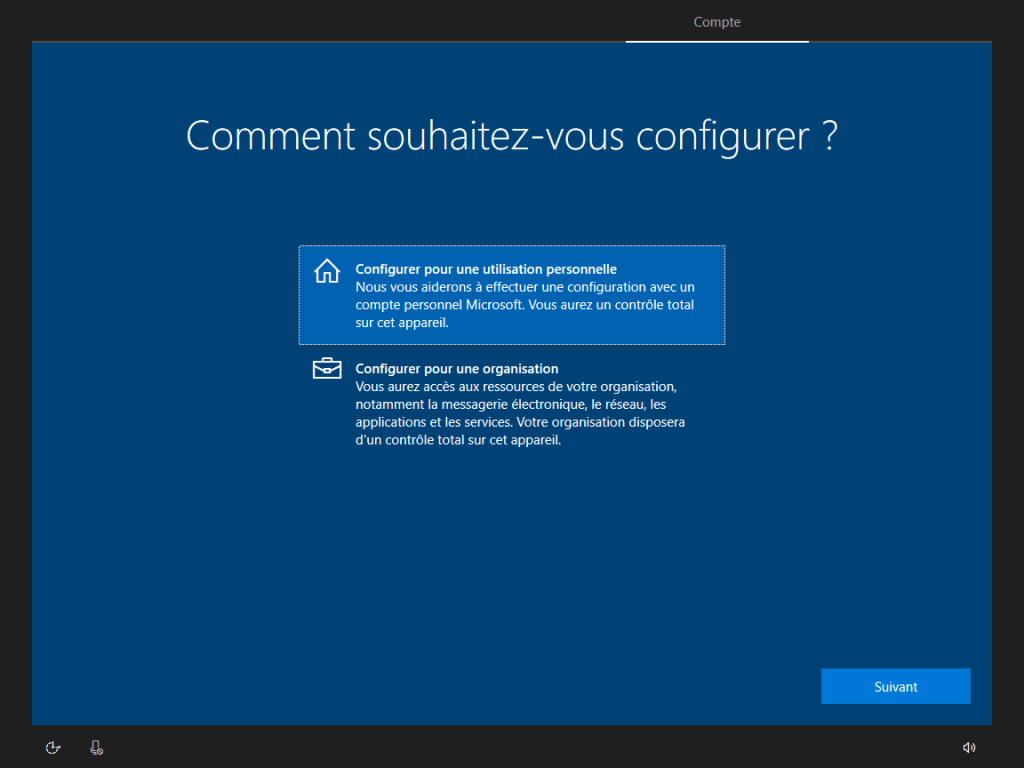
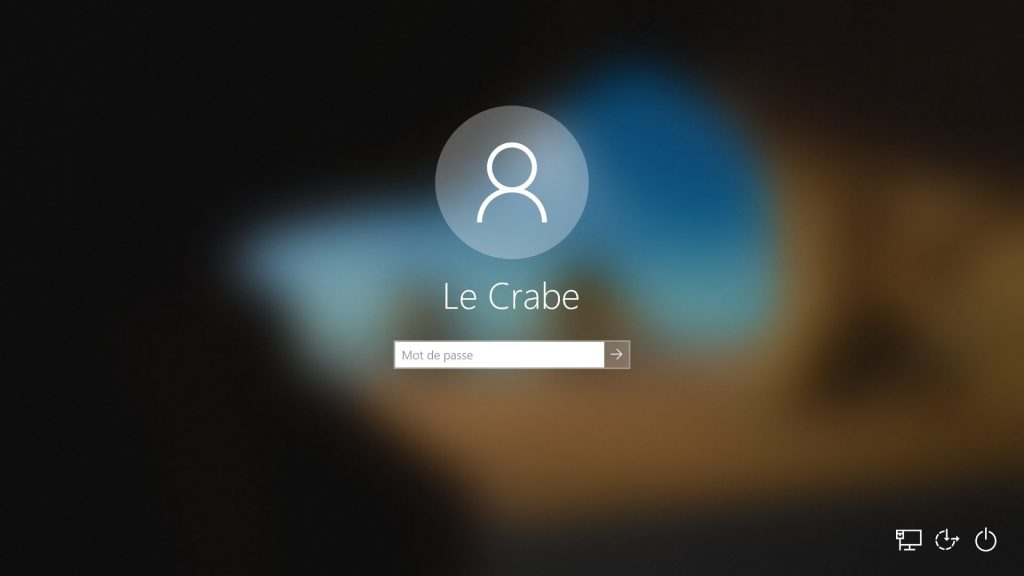 Tada ! Windows 10 hat ordnungsgemäß auf Ihrem PC installiert ! ��
Tada ! Windows 10 hat ordnungsgemäß auf Ihrem PC installiert ! ��







